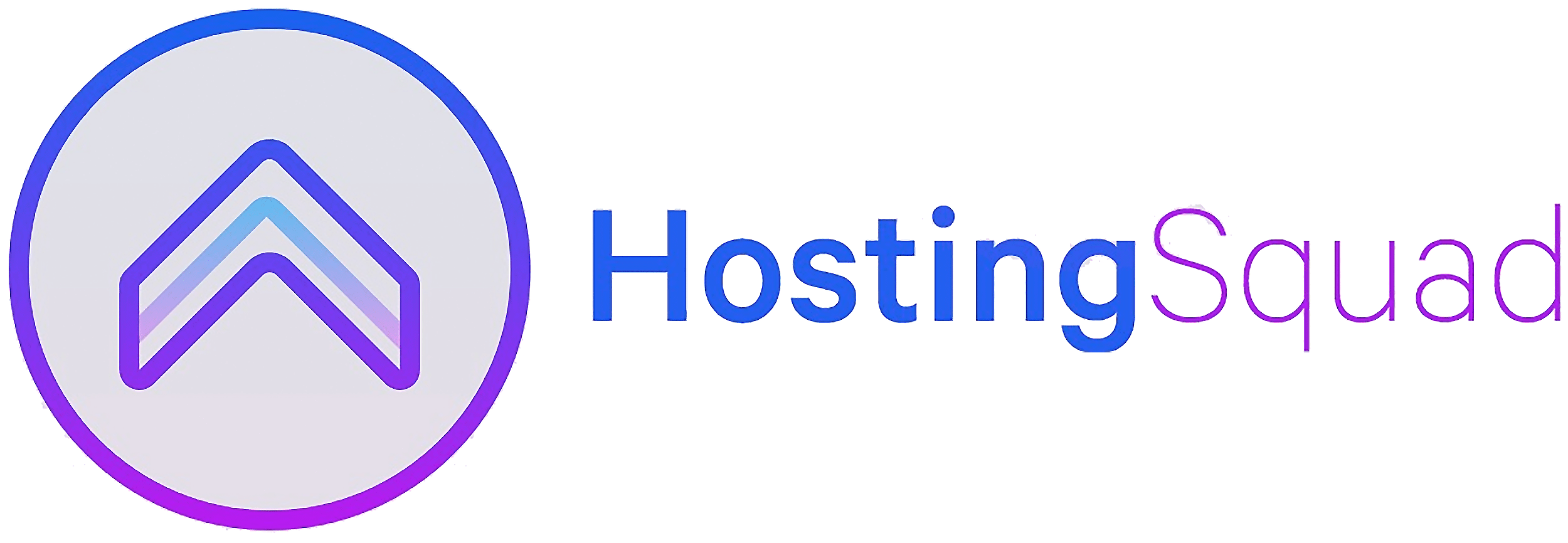Hoe kan ik een WordPress website beveiligen?
Doordat WordPress veel gebruikt wordt voor het bouwen en onderhouden van websites wordt er ook door hackers en kwaadwillenden veel gebruik gemaakt van lekken in WordPress en plugin’s. Het is dan ook van groot belang om uw WordPress website optimaal te beveiligen zodat de kans dat deze gehackt wordt veel kleiner is.
Uiteraard kunt u uw WordPress website ook door ons laten beveiligen en laten controleren op hacks, hiervoor kunt u een WordPress management uitbreiding bij ons afnemen.
Om uw website te beveiligen dient u de volgende stappen te doorlopen:
1) Log in op uw WordPress Dashboard
2) Klik op Plugins
3) Klik op Nieuwe Plugin toevoegen
4) Vul bij Plugins zoeken in: Wordfence
5) Klik bij Wordfence Security – Firewall, Malware Scan, and Login Security op Nu Installeren
6) Nadat de installatie voltooid is klikt u op Activeren en daarna vernieuwt u het venster
7) Klik op Wordfence in het menu
8 ) Klik nu op Verkrijg je Wordfence licentie, er wordt een nieuw venster geopend
9) Klik op Get a Free license en vervolgens op I’m OK waiting 30 days for protection from new threats
10) Vul uw e-mailadres in en klik op Register
11) Kijk in uw mailbox en klik in de e-mail van WordFence op Install My License Automatically
12) Klik op Installeer licentie in het venster dat geopend wordt.
De Wordfence Plugin begint nu met het beschermen van uw website. Doordat Wordfence zelflerend is kan het een aantal dagen duren voor deze optimaal werkt.
Indien er vreemde activiteit op uw website wordt waargenomen dan zal Wordfence u hierover een mailtje sturen zodat u direct kunt ingrijpen wanneer dit nodig is.
Veel WordPress websites worden aangevallen op de login pagina. Om dit te voorkomen en uw website zo stabieler en nog veiliger te maken raden wij u aan de volgende stappen te doorlopen:
1) Klik wederom op Plugins
2) Klik op Nieuwe Plugin
3) Vul bij Plugins zoeken in: WPS Hide Login
4) Installeer en activeer de WPS Hide Login plugin zoals u eerder ook gedaan heeft met de Wordfence plugin
5) Klik nadat de installatie en activatie voltooid is in het menu op Algemeen en vervolgens op Instellingen
6) Scroll helemaal naar onderen en vul de nieuwe inlog url in
7) Klik op Opslaan.
Uw WordPress website is nu beveiligd tegen aanvallen op wp-admin. Hierdoor zal uw website minder snel aangevallen worden en hierdoor minder snel het pakket overbelasten.
Wij raden altijd aan uw WordPress website en plugin’s regelmatig bij te werken zodat er geen verouderde software met lekken op uw website aanwezig is.
De WordPress webhosting pakketten zijn standaard voorzien van een firewall zodat de meeste aanvallen automatisch worden afgeslagen. Mocht er ondanks alles toch iets fout gaan dan bewaren wij tot 90 dagen terug backups van uw website.
Heeft u nog vragen aan de hand van bovenstaande instructies of kunnen wij u ergens anders bij helpen? Neem dan contact met ons op.